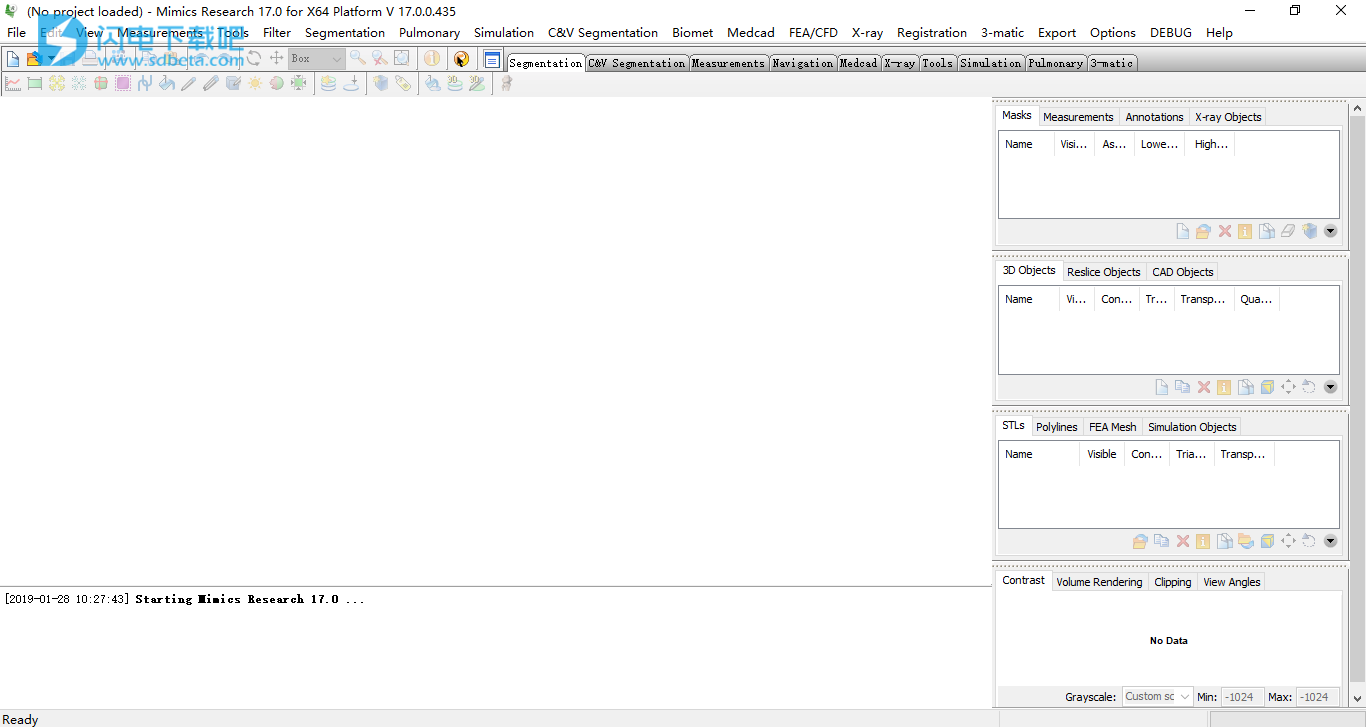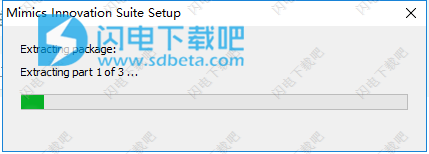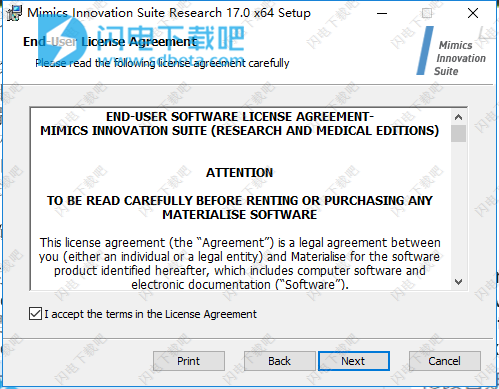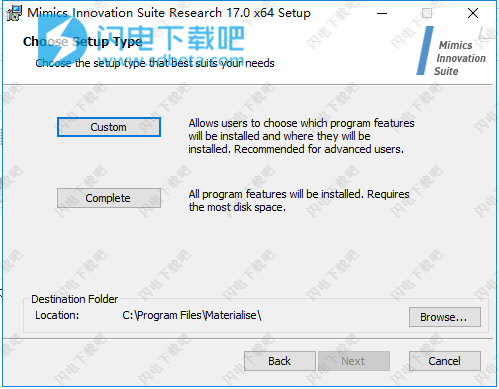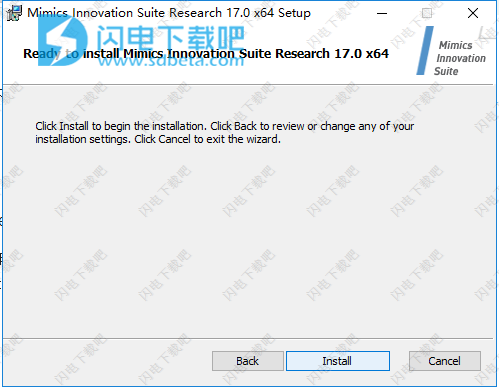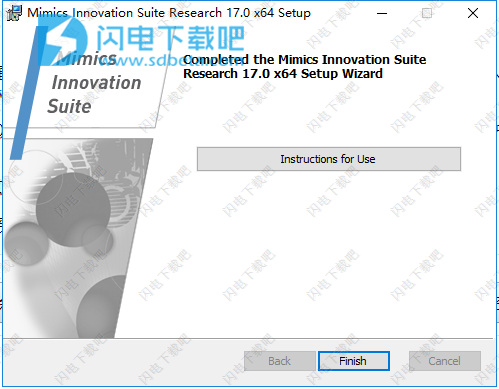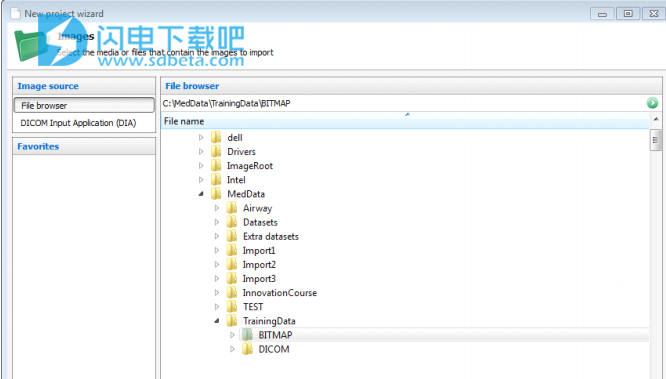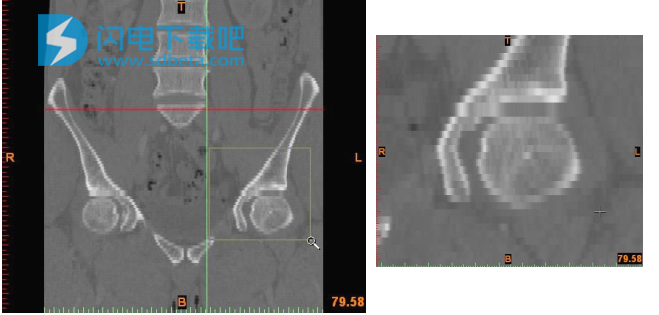Mimics17破解版是一款功能强大的医学图像处理软件,是一个连接二维图像数据(CT,MRI,工业扫描数据.…)和三维工程学应用的图像处理工具。使用医学成像处理软件创建精确的3D模型。患者的病情是完全不同的,Mimics17通过创建最真实的患者虚拟3D模型来精确的展现出患者的解剖结构来提供最高质量的针对性诊断治疗,这种方式更加的先进和完善,内置丰富的功能和高度灵活的模块,来帮助大家从直观的手动工具到自动膝盖或心脏分割算法,从DICOM转到3D模型,进行专业精确的研究,并进行可定制的设备和方案设计,软件广泛应用于解剖学测量、三维分析、有限元分析(FEA)、客制化植入体或装置设计、加法制造(也被称为三维打印)以及手术计划和模拟。Mimics是Mimics Innovation Suite的一部分,这一套装也包括了3-matic。在套装中,Mimics被用来生成精确的三维模型,之后3-matic被用来在解剖学模型的基础上进行设计和网格操作。因此,3-matic极大程度的扩展了Mimics在基于解剖数据的工程学方面的应用的可能性。Mimics被广泛的应用在骨科、颌面外科以及心血管行业的学术及商业研究领域。本次小编带来的是最新破解版,含破解补丁,亲测可完美破解软件!
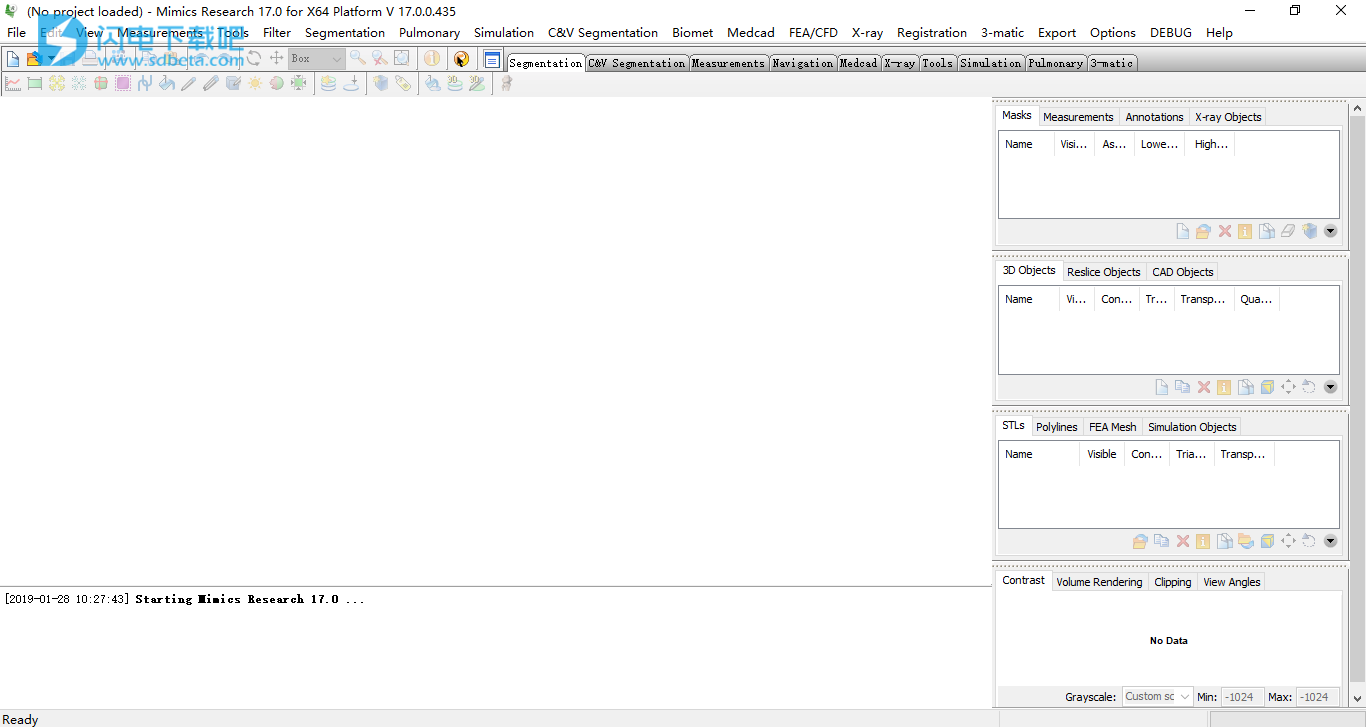
安装破解教程
1、在本站下载并解压,请根据系统版本进行选择下载, 根据需要运行MIS_Medical_17.0_xxx.exe或MIS_Research_17.0_xxx.exe。一般安装research即可,双击MIS_Research_17.0_x64.exe运行

2、耐心等待
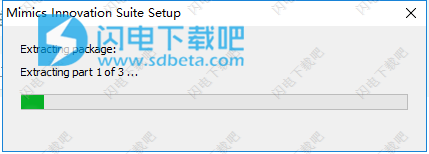
3、勾选我接受许可证协议条款,点击next
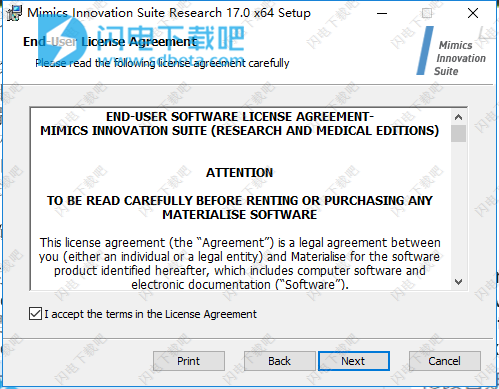
4、选择软件安装路径,然后选择安装类型complete全部安装,点击next
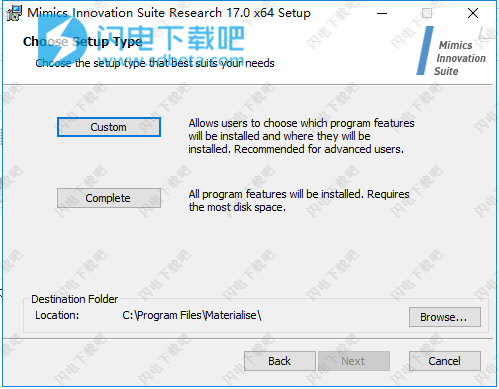
5、
Mimics Innovation Suite Research 17.0 x64将使用以下文件夹存储所有研究。
要使用此文件夹,请单击下一步。 选择其他文件夹点击浏览并选择另一个文件夹。

6、点击install安装
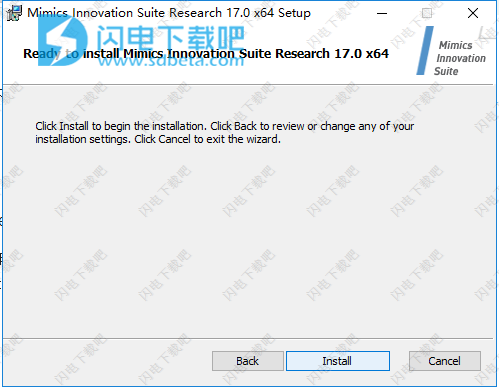
7、安装需要耐心等待一会儿,如图所示,安装完成,退出向导
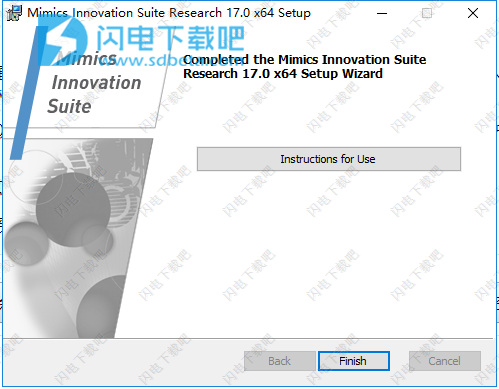
8、将crack文件夹中的3-matic.research.9.0.0.231.x64-patch.exe复制到安装目录下的3-Matic文件夹(默认在C:\Program Files\Materialise),管理员身份运行,如图所示,点击patch

9、回到破解文件夹中,将materialize.matconvert.7.0(x64)-patch.exe复制到matconvert安装文件夹,通用管理员身份运行,点击patch

10、将Mimics17_start_x64_(50).exe、Mimics17_start_x64_(150).exe和Mimics17_start_x64_(255).exe复制到Mimics安装文件夹。逐个运行,选出能成功打开软件不会报错的一个。将该文件的快捷方式发送到桌面。打开软件的时候使用这个快捷方式进入软件,不要使用安装时自动生成的那个。
软件功能
1、外科手术模拟模块:手术模拟模块是手术模拟应用的平台,可用人体测量分析模板进行细部的数据分析,对骨切开术及分离手术以及植入手术进行模拟,或解释植入手术的过程,均简单直观。
2、有限元前处理模块:MIMICS FEA模块可以将扫描输入的数据进行快速处理,输出相应的文件格式(STL格式)然后用于FEA(有限元分析)及CFD(计算机模拟流体动力学),用户可用扫描数据建立3D模型,然后对表面进行网格划分以应用在FEA分析中。FEA模块中的网格重新划分功能可对FEA的输入数据进行最大限度的优化,基于扫描数据的亨氏单位,可以对体网格进行材质分配。
3、快速成型前处理模块:RP-slice模块在MIMICS与各种RP机器之间建立SLICE格式的接口,RP-Slice 模块能自动生成RP模型所需的支撑结构。针对RP机器的快速而精确的数据转换:用RP Slice技术可以进行大文件的处理,并维持很高的解析度,在建立切片文件的时候,RP模型的解析度,用三次插值算法来提高。支撑的成孔技术-Materialise的一项专利技术,不但能使成型制造过程加快四倍,还能节省更多的材料及便于清理。
4、CAD设计前处理模块:MEDCAD模块是医学影像数据与CAD之间的桥梁,通过双向交互模式进行沟通,实现扫描数据与CAD数据的相互转换。在MIMICS的项目中建立CAD项目的方法有以下两种:
A:轮廓线建模:在分割功能状态下,MIMICS自动在分离出的Mask上生成轮廓线,MEDCAD能在给定误差的条件下自动生成一个局部轮廓线模型,进而用于医用几何学CAD模型中。
B: 参数化或交互式CAD建模。
软件优势
1、Mimics界面友好容易掌握。
2、快速的分割工具(基于阈值和轮廓)和精确的三维计算保证了快捷的取道精细的三维模型。
3、Mimics在ISO环境下开发,具有CE和FDA市场认证。·Mimics 基于市场要求持续开发,每年有两个版本的更新。
4、当Mimics和3-matic被联合应用时,用户可以直接在STL文件的基础上进行设计和网格操作,无需逆向工程。这使用户可以:
基于解剖数据改进植入体
设计客制化的植入体和手术导板
5、Mimics的开发商Materialise是创新软件和加法制造技术的世界领跑者。
软件特色
1、导入DICOM,JPEG,TIFF,BMP,X射线或原始图像数据
2、导出用于3D分析,FEA网格划分,设计或3D打印的3D模型
3、实际上计划外科手术
4、轻松快速地创建准确的虚拟3D模型
5、执行专门的解剖分析
使用帮助
一、导入图像
Mimics不仅支持Dicom格式数据,而且能够直接导入扫描原始数据。这些数据可以通过硬盘、光盘或磁盘导入。Mimics也支持BMP,JPEG以及TIFF格式文件的导入。源文件可以通过在import wizard的第一步选择,force manualimport”的方式手动导入。
在开始之前
保证您已经安装了培训数据TrainingData2011.exe、头影测量数据库以及牵引器数据库。您可以在培训光盘中找到这些安装程序。
1、从主工具栏中选择newprojectwizard
2、浏览TrainingData文件夹(C\MedDatalTrainingData),选择BITMAP文件夹。
点击 Next.
3、在lmage properties窗口标示出扫描分辨率。像素大小为256um,层距为4mm。然后选择Next.

4、在下一个窗口Editimages,您可以通过调节图像周围的线框的大小来对该项目进行修剪。

5、在这个窗口,您也可以编辑像素映射图的属性。完成编辑后,点击Next.
6、在方向窗口标示出图像的方向。点击OK打开Mimics项目,您就可以开始进行图像分割了!
二、导入DICOM图像
1、从主工具栏选择new project wizard
2、浏览到TrainingData 文件夹(C\MedData\TrainingData),选择DICOM文件夹。
点击 Next
3、Mimics会直接读取DICOM图像所带有的标签,自动创建一个Mimics项目文件。点击Convert完成转化。
4、在方向窗口确定图像方向

5、点击OK打开项目。
三、导航&项目管理器
这一章的内容将告诉您如何浏览图像。
项目管理器给您提供了该项目所有对象的概况。在项目管理器中可以通过标签工具栏迅速实现对象最常用的功能。其余的操作在action的按钮下被列出。
1、一键导航、放大缩小、平移
1)在一个视图上(例如轴位视图)点击一次鼠标左键,所有的视图都会立刻更新显示同一个点。
2)点击主工具栏中的“zoom”工具,按住鼠标左键在感兴趣的区域拖拽一个方框。
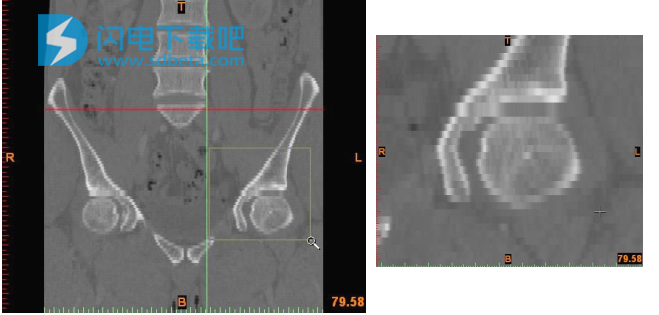
3)想恢复原来大小,选择“unzoom too/点击您想要恢复原来大小的区域。
4)选择“ful screen'工具将其中一个视图放大到全屏。
5)选择“Pan view工具来平移视图,按住左键移动鼠标。
选择“wnzoom“点击想要操作的视图,使视图恢复原来位置。
2、快捷键
Shift+鼠标右键平移:按住鼠标右键移动
Ctrl+鼠标右键缩放:按住鼠标右键垂直移动来放大缩小
ArrowUp/滚轮up进入下一层
ArrowDown/滚轮down进入前一层
PageUp向上进10层
PageDown向下进10层使层指示器
CTRL+L可见不可见使鼠标所在视
空格键窗放大到全屏
回格键在放大缩小和恢复原始大小之间切换